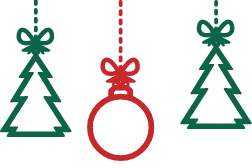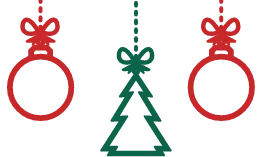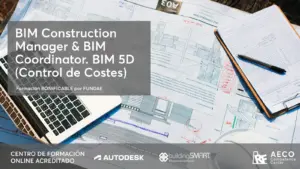Power BI informe de MATERIALES por Tipo desde Plant 3D
En este artículo obtienes toda una guía paso a paso para construir en Power BI un informe de MATERIALES “por Tipo” a partir de tu proyecto de AutoCAD Plant 3D (BD en SQL Server). Podríamos hacerlos por dos caminos: rápido (Power Query) y modelo robusto (DAX). En este artículo trataremos sólo el primero, pero acércate ahora a nuestro curso de PowerBI para Plant 3D para seguir profundizando, click aquí para matricularme ahora.
¿Cuál es tu objetivo?
Un informe (reporte) que recoja la siguiente informacion, por ejemplo:
-
¿Cuánta cantidad/longitud/peso tengo por Material (Acero, Inox, PVC…) y por Tipo (Tubo, Codo, Válvula, Tee…)?
-
¿Por Especificación, Diámetro nominal, Línea o Área?
-
Visuales: tarjetas KPI (totales), matriz (Material → Tipo), barras apiladas (Material vs Tipo), filtros (Especificación, DN, Área).
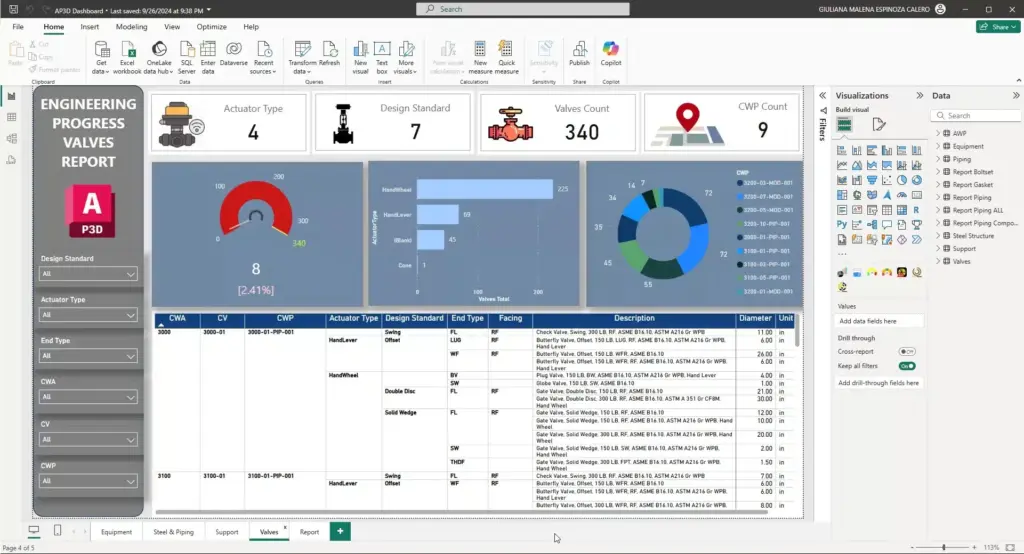
PRIMERO: Conecta Power BI a la BD del proyecto Plant 3D
-
Power BI Desktop → Obtener datos → SQL Server.
-
Servidor:
TU_SERVIDOR| Base de datos:TU_BD_PLANT3D. -
Modo: Importar (para empezar).
-
Carga las tablas/vistas donde estén las propiedades de los ítems.
-
Si dudas, localiza las columnas con: Material, Type/Tipo/Category, Spec/Especificación, NominalDiameter, Length, Quantity, Weight/UnitWeight, LineNumber.
-
Si no estás segura de la tabla, usa: Transformar datos → Vista → Perfil de columna y el buscador de columnas.
-
CONSEJO (#TIP):
Si tu proyecto guarda componentes en varias tablas (p. ej., “Pipes”, “Fittings”, “Valves”), cárgalas todas y luego las unes.
SEGUNDO: Estandariza columnas en Power Query (M)
En Transformar datos:
-
Selecciona columnas clave (ejemplo):
Id, Material, Tipo/Category, Spec, NominalDiameter, Length, Quantity, Weight, LineNumber -
Tipos: numéricos a decimal entero/doble, textos en texto.
-
Limpia valores: quitar espacios, reemplazar null por 0 en métricas.
-
Normaliza texto: Material y Tipo a MAYÚSCULAS para evitar duplicados por escritura.
Si tienes varias tablas (p. ej. Pipes, Fittings, Valves)
-
En cada tabla, renombra columnas para que coincidan (Material, Tipo, Quantity, Length, …).
-
Inicio → Combinar → Anexar consultas → tres o más tablas → crea una única tabla Componentes.
RESULTADO:
Una sola tabla “Componentes” con todos los elementos.
TERCERO: Camino A (rápido, sin DAX): agrupación en Power Query
Crea una tabla ya agregada por Material y Tipo.
Ejemplo de pasos (Power Query):
-
Selecciona Material y Tipo → Agrupar por.
-
Operaciones:
-
Elementos = Recuento de filas
-
Cantidad = Suma de
Quantity -
Longitud = Suma de
Length -
Peso = Suma de
Weight(o calcula Peso = UnitWeight × Length si procede)
-
Con eso, cargas a Power BI y usas Tabla/Matriz directamente. Perfecto para un entregable rápido.
CUARTO: Construye las visualizaciones
-
Tarjetas KPI:
-
Total Elementos, Total Cantidad, Total Longitud, Total Peso.
-
-
Matriz (principal):
-
Filas:
Material -
Subfilas:
Tipo -
Valores: Total Cantidad, Total Longitud, Total Peso.
-
Totales activados.
-
-
Barras apiladas:
-
Eje:
Material -
Leyenda:
Tipo -
Valores: Total Longitud (o lo que te pidan).
-
-
Slicers/filtros:
Spec,NominalDiameter,LineNumber,Área/Unidad. -
Tooltip (opcional): añade DN, Spec, % sobre total.
CONSEJO (#TIP):
En Matriz, activa “Diseño de pasos” y “Formato condicional” para resaltar materiales críticos.
QUINTO: Validación de datos (¡¡Muy importante!!)
-
Unidades: confirma si
Lengthestá en mm/m. Crea una columnaLength_msi hace falta. -
Cantidades: fittings suelen ser por pieza, tuberías por longitud.
-
Peso: si no existe, valida si puedes computarlo con peso unitario.
-
Duplicados: revisa que la clave
Id(o equivalente) sea única por componente.
SEPTIMO: Publicación y actualización
-
Guarda PBIX → Publicar en Power BI Service.
-
Origen SQL: crea Gateway si es on-premise.
-
Programa Actualización (por ejemplo, diaria).
-
Comparte con tu equipo con permisos adecuados (App, Workspace o enlace seguro).
¿Otros problemas típicos no sabes cómo resolverlos?
Dentro del FORO del curso podrás consultar todas tus dudas, te seguiremos guiando para que realices todo un #EXPERTISE en PowerBI para Autodesk Plant 3D.
Power BI informe de MATERIALES por Tipo desde Plant 3D